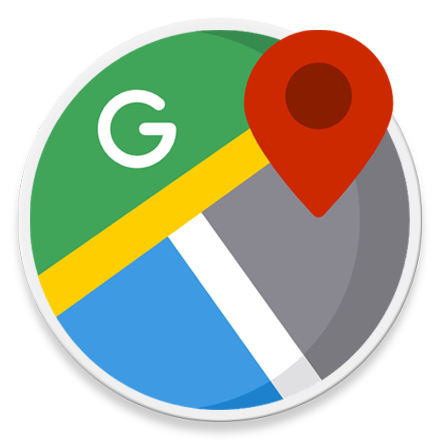이 가이드는 Google 지도에서 주차된 차량 위치 저장하고 찾는 방법에 대해 설명합니다.
낯선 곳에서 주차한 다음 몇 시간 또는 다음 날 주차 위치를 찾기 위해 애썼던 경험이 있으신가요?
주변 지리가 익숙하지 않은 낯선 지역이라도 나중에 주차 위치를 쉽게 찾기 위해 Google 지도를 사용하여 주차된 위치를 저장할 수 있습니다.
그러나 수많은 사람들이 Google 지도를 사용하고 있지만, 주차 위치 찾기 뿐만 아니라 매장 혼잡도 확인, 공중 화장실 찾기, 실시간 위치 공유 등 여러 가지 유용한 기능을 아직도 모르는 경우가 많습니다.
국내 지도 데이터를 해외로 반출할 수 없기 때문에 국내에서 제공할 수 있는 서비스가 제한적이므로, 사용자 역시 Google 지도를 100% 활용하기 어려운 부분이 많았기 때문입니다.
다행인 것은 여러 가지 유용한 기능을 Google 지도 앱에서 몇 번의 탭만으로 수행할 수 있으며, 특히 해외에서 차량을 이용할 경우 매우 유용하게 사용할 수 있습니다.
Google 지도에서 주차된 차량 위치를 저장하고 찾는 방법
목적지에 도착하면 Android 또는 iPhone에서 Google 지도 앱을 열고 주차한 위치를 저장하고, 나중에 차량 위치를 찾기 어려울 때 Google 지도에서 해당 위치를 확인하고 길 안내를 받을 수 있습니다.
01 Google 지도 주차 위치를 저장하는 방법
Google 지도에서 나중에 쉽게 주차 위치를 찾을 수 있도록 차량 위치를 저장할 수 있습니다. 방법은 다음과 같습니다.
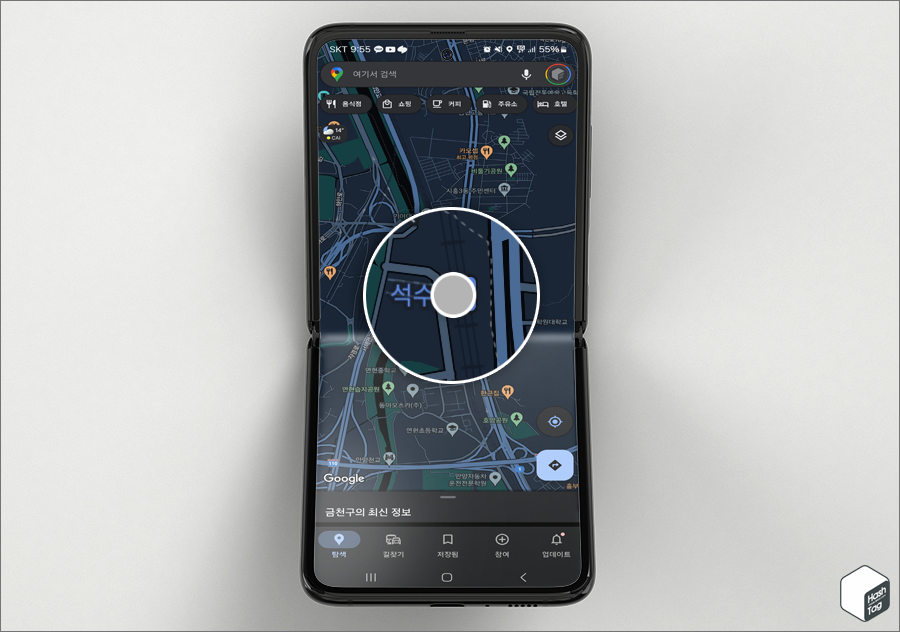
Google 지도에서 파란색 위치 점 아이콘을 선택합니다.

Google 지도 앱에서 현재 위치를 선택한 다음 ‘주차 위치 저장’ 버튼을 누릅니다.
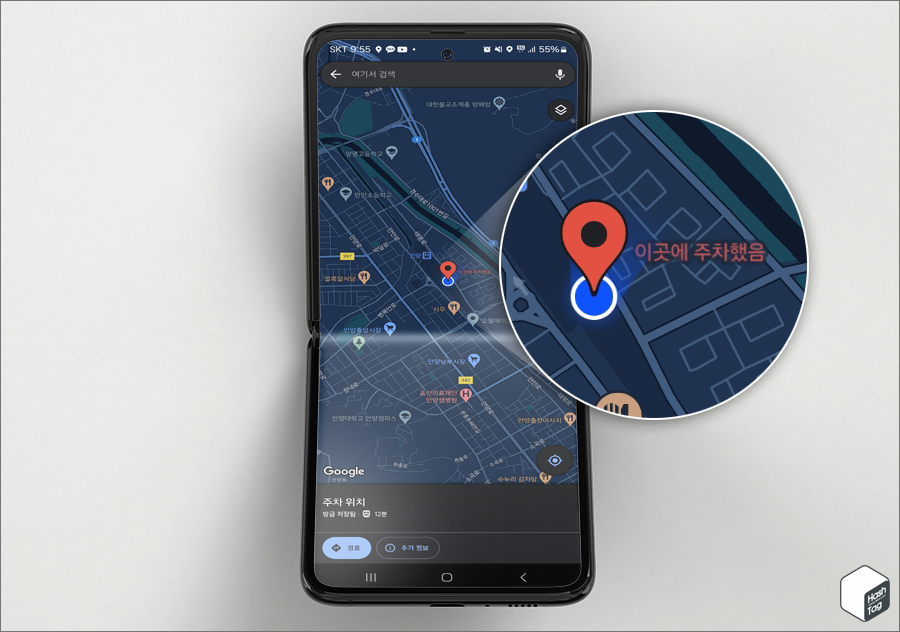
Google 지도 화면에 ‘이곳에 주차했음’ 문구와 함께 아이콘이 표시됩니다.
만약 주차 메모와 함께 해당 장소에 머무르는 시간을 지정하고 싶다면 ‘추가 정보’ 버튼을 선택합니다.
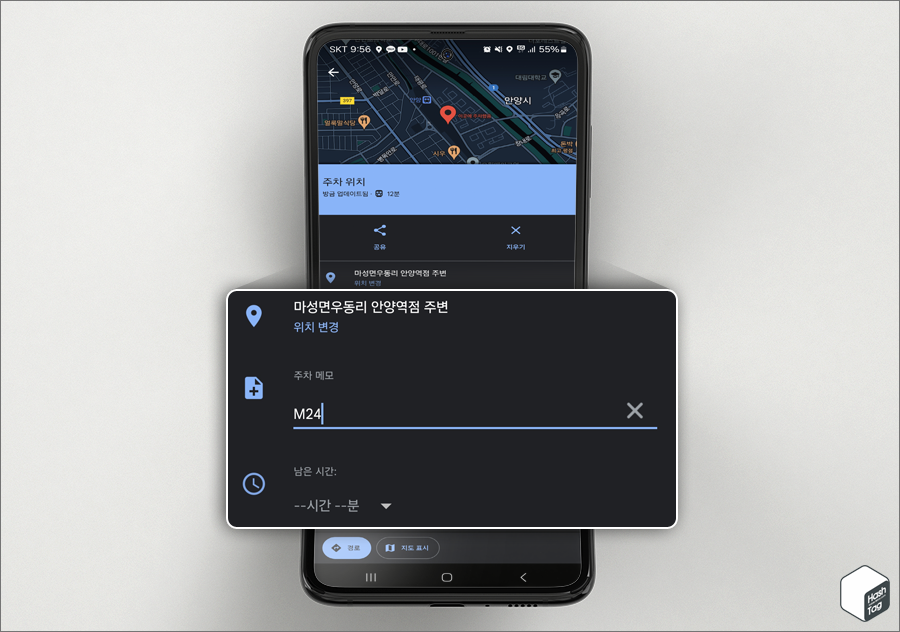
예를 들어 주차장 기둥에 표시된 M24와 같이 정확한 구역을 “주차 메모”에 남기거나, 점심 시간 등 특정 시간에 도로변에 주차할 수 있는 허용 시간을 기억하기 쉽도록 “남은 시간”을 지정할 수 있습니다.
또한 “공유” 옵션을 선택하여 저장된 위치를 다른 사용자에게 보내거나, 나중에 쉽게 주차 위치를 찾을 수 있도록 메시지를 보낼 수도 있습니다.
02 Google 지도 주차 위치를 찾는 방법
Google 지도를 열고 저장된 주차 위치를 선택하여 정확한 위치를 찾거나 길 안내를 받을 수 있습니다.
다만 지도 데이터 해외 반출 거부로, 국내에서는 대중 교통 및 도보 안내만 반을 수 있습니다.
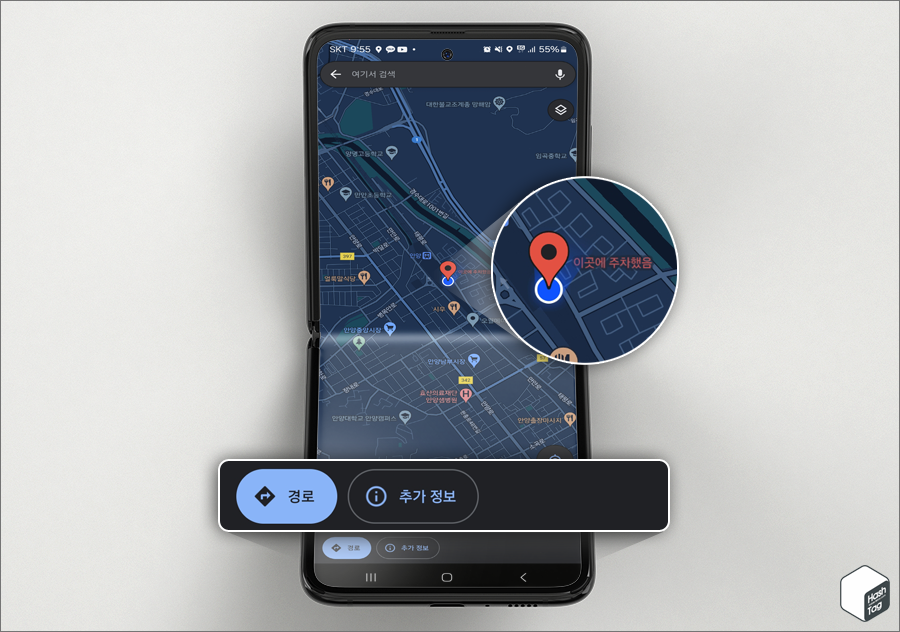
Google 지도에서 “이곳에 주차했음” 문구 및 아이콘을 찾아보세요.
해당 아이콘을 탭하고 하단의 ‘경로’ 옵션을 선택하여 Google 지도 내비게이션을 이용합니다.
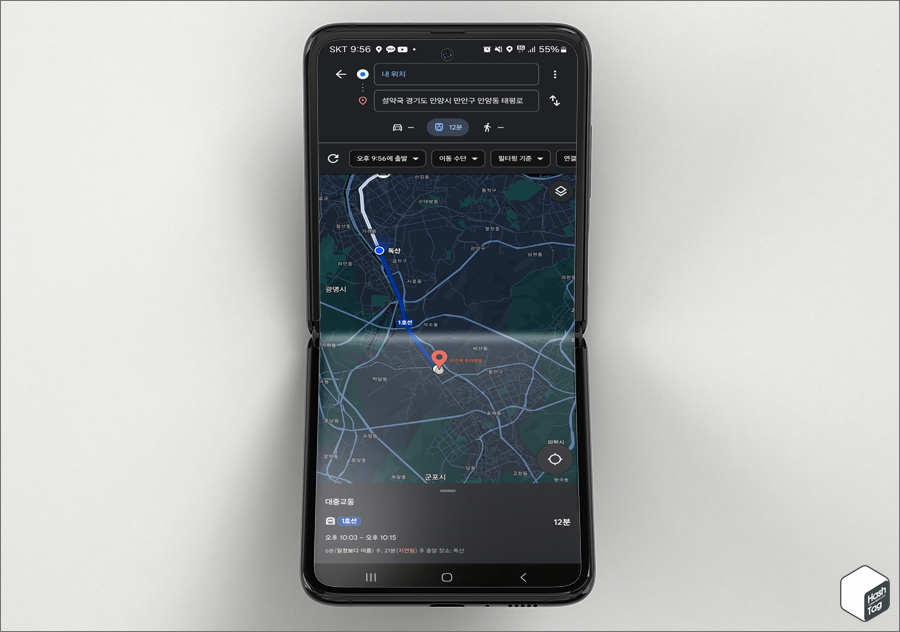
이제 Google 지도 내비게이션을 사용하여 주차 위치로 길 안내를 받을 수 있습니다.
🔦 참고 : Google 지도에서는 국내 지도 데이터 해외 반출이 허용되지 않으므로, 차량 내비게이션 길 안내를 받을 수 없습니다. 도보로 이동하거나 대중 교통을 이용할 경우 관련 안내를 받으실 수 있으며, 차량 이용 시 티맵, 카카오맵 등 타사 서비스를 함께 사용하시는 것이 좋습니다.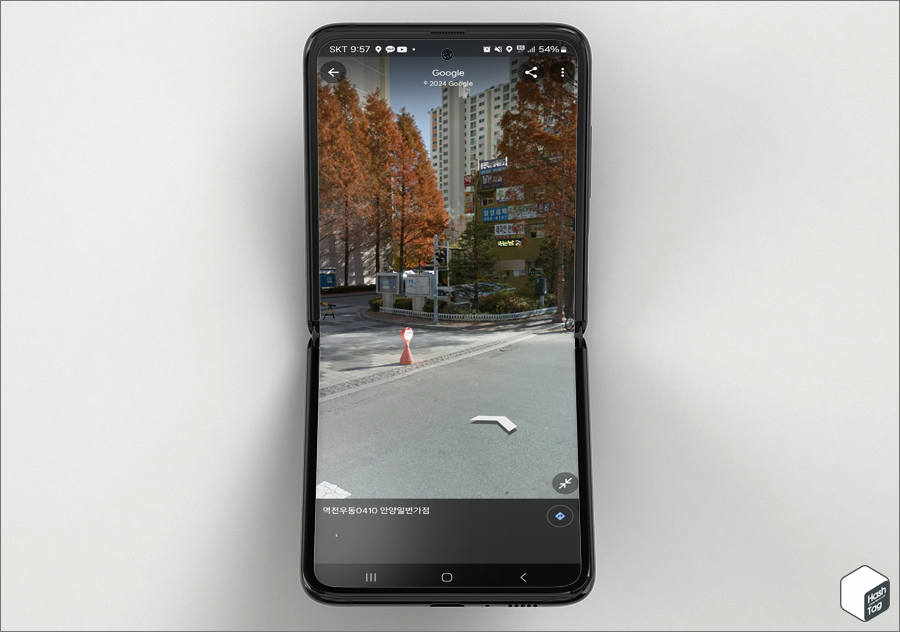
목적지 주변에 도착하여 정확한 주차 위치를 찾기 어려운 경우 Google 지도에서 스트리트 뷰 기능을 이용하여 주변을 탐색하는 것도 가능합니다.
또한 지하 주차장 등 정확한 구역을 찾기 어려운 경우 주차 위치 저장 시 함께 저장한 추가 정보를 확인하여 손쉽게 찾으실 수도 있습니다. 물론 관련 정보는 주차 후 사전에 입력하셔야 합니다.
마치며
Android Auto 또는 CarPlay 기능을 사용하면 Google 지도에서 주차 위치를 자동으로 저장할 수도 있다고 합니다. 다만 해당 기능은 아직 테스트하지 못했습니다.